- Auteur Jason Gerald [email protected].
- Public 2023-12-16 11:11.
- Dernière modifié 2025-01-23 12:17.
Vous ne pouvez échanger des Pokémon que contre d'autres jeux de la même génération: Génération I - Rouge, Bleu, Vert, Jaune Génération II - Or, argent, cristal Génération III - Rubis, saphir, émeraude, rouge feu, vert feuille Génération IV - Diamant, Perle, Platine, HeartGold, SoulSilver Génération V - Noir, Blanc, Noir 2, Blanc 2 Génération VI - X, Y, Omega Ruby, Alpha Sapphire Graveler peuvent évoluer en Golem lorsqu'ils sont échangés. Vous avez besoin de quelqu'un qui a un jeu Pokémon de la même génération que votre jeu. Votre ami devra vous échanger le Golem après que le Graveler que vous avez échangé contre lui ait évolué.
Étape
Méthode 1 sur 2: Rachat des graveurs
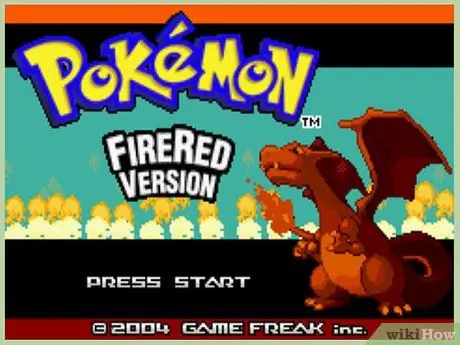
Étape 1. Trouvez quelqu'un avec qui vous pouvez échanger des Pokémon ou utilisez un ensemble Game Boy avec un autre jeu Pokémon pour échanger
Vous devrez échanger votre Graveler contre quelqu'un qui possède un jeu Pokémon de la même génération. Par exemple, vous pouvez échanger votre Pokémon entre Pokémon Rouge et Bleu (Génération I) ou Diamant et Perle (Génération III). Vous ne pouvez pas échanger de Pokémon entre Pokémon Bleu et Perle.
- Vous ne pouvez pas utiliser votre DS pour échanger des Pokémon entre les jeux de génération III. C'est parce que la DS n'a pas de port pour connecter les câbles.
- Si vous jouez à Pokémon avec un émulateur, il existe une autre façon de le faire.
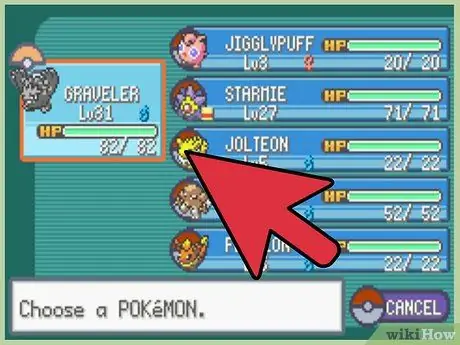
Étape 2. Ajoutez Graveler à l'équipe
Cela est nécessaire lorsque vous souhaitez échanger des Pokémon des générations I à IV. Dans la génération de jeu V et ultérieure, vous pouvez choisir tous les Pokémon que vous possédez.
Assurez-vous que Graveler ne sauve pas Everstone. Everstone empêche les Pokémon d'évoluer
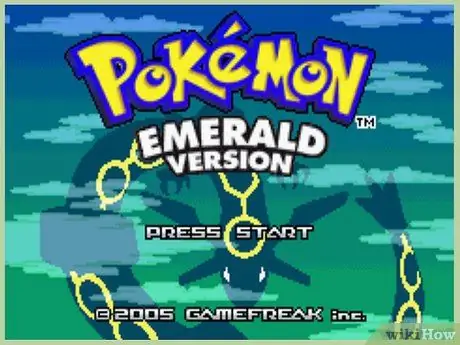
Étape 3. Connectez votre système de jeu à d'autres systèmes
La connexion au système de jeu est différente selon le système utilisé.
- Game Boy, Game Boy Color, Game Boy Advance - Utilisez un câble de connexion pour connecter deux systèmes de jeu. Vous ne pouvez pas connecter Game Boy avec une version différente.
- Nintendo DS - Vous pouvez connecter le système sans fil à moins de 9 mètres. Les jeux de génération 5 peuvent également être connectés via l'infrarouge qui s'installe directement dans le boîtier du jeu (cartouche). Utilisez C-Gear dans le jeu.
- Nintendo 3DS/2DS - Appuyez sur les touches L et R, puis sélectionnez Player Search System. De cette façon, vous pouvez échanger votre Pokémon contre le système de jeu le plus proche. Vous pouvez également connecter votre appareil à Internet et échanger des Pokémon en ligne. Assurez-vous que l'ami avec lequel vous échangez vous rendra le Golem évolué.
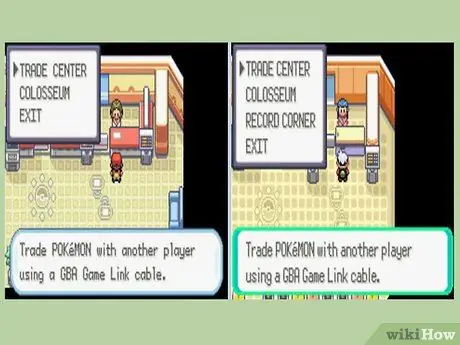
Étape 4. Échangez les Gravelers avec vos amis
Les Gravelers évolueront instantanément en Golems lorsqu'ils seront échangés. Le niveau Graveler n'aura aucun effet.
Découvrez si vos amis ont des Pokémon qui évoluent également grâce au processus d'échange. De cette façon, vous pouvez les faire évoluer instantanément en un seul échange. Les Pokémon qui doivent être échangés pour évoluer incluent Clamperl, Electabuzz, Feebas, et plus encore
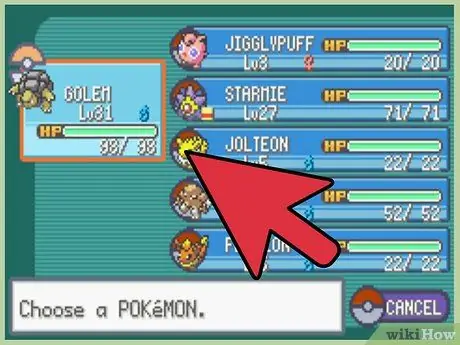
Étape 5. Renvoyez-vous le Golem
Le golem nouvellement évolué sera dans le système de jeu de votre ami. Obtenez des Golems en demandant à vos amis de vous les échanger.
Méthode 2 sur 2: Utilisation de l'émulateur
Génération IV
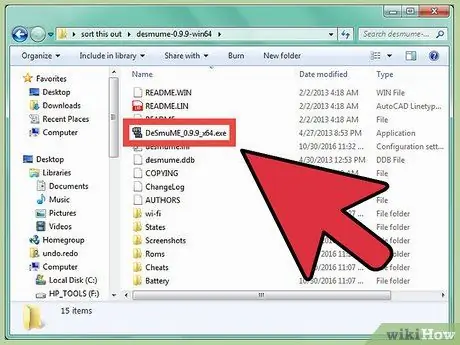
Étape 1. Comprendre le processus
Puisqu'il est impossible d'échanger des Pokémon via des émulateurs, vous aurez besoin d'une autre solution pour faire évoluer votre Graveler (ainsi que tout autre Pokémon qui doit être échangé pour évoluer). Si vous jouez à Pokémon Diamond, Pearl, Platinum, HeartGold ou SoulSilver, vous pouvez utiliser une solution créée par un hacker qui aime les jeux Pokémon qui transforme Graveler en un Pokémon qui évolue lorsqu'il atteint le niveau 50. Cette méthode ne fonctionne que pour les États-Unis. versions des fichiers ROM.
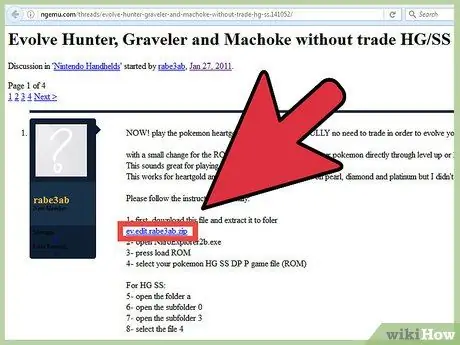
Étape 2. Téléchargez l'éditeur de ROM
Vous devez télécharger un éditeur de ROM personnalisé à partir de ce forum. Suivez le lien donné tout en haut du premier message du forum pour télécharger l'éditeur, et cet éditeur est très petit. N'oubliez pas d'extraire le fichier du ZIP après l'avoir téléchargé.
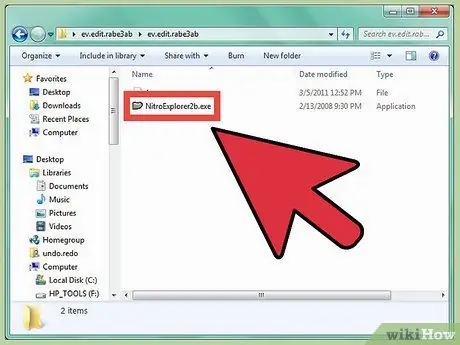
Étape 3. Ouvrez l'éditeur
Exécutez NitroExplorer2b.exe pour démarrer l'éditeur. Vous pouvez être invité à installer les fichiers. NET Framework si votre ordinateur ne les possède pas déjà.
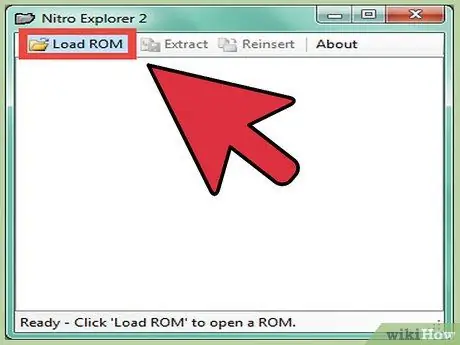
Étape 4. Chargez le fichier ROM
Appuyez sur le bouton "Charger la ROM" et localisez votre fichier Pokémon ROM.
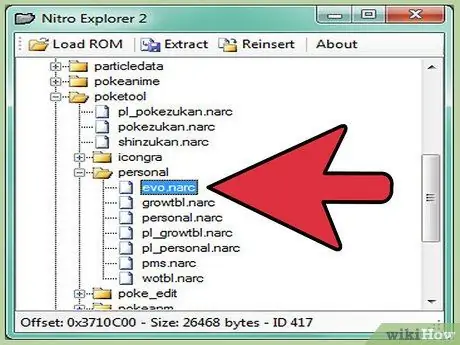
Étape 5. Sélectionnez les fichiers requis
Vous devrez sélectionner les fichiers requis en fonction du jeu que vous souhaitez convertir:
- Diamant, perle et platine - Ouvrez le répertoire "poketool", puis ouvrez le répertoire "personnel". Sélectionnez le fichier "evo.narc".
- HeartGold, SoulSilver - Allez dans le répertoire "a", puis le répertoire "0", suivi du répertoire "3". Sélectionnez le fichier "4".
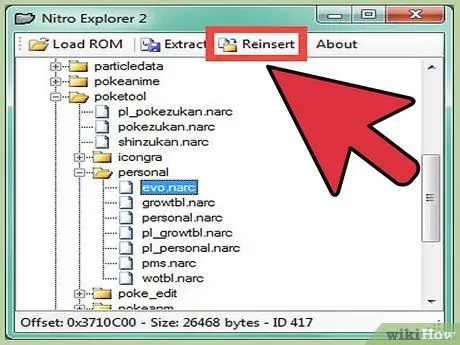
Étape 6. Cliquez sur le bouton "Réinsérer"
Cela ouvrira un navigateur de fichiers.
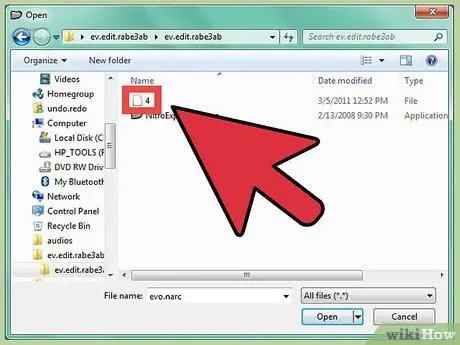
Étape 7. Sélectionnez le fichier "4" que vous avez obtenu à l'intérieur du ZIP
Il devrait y avoir un fichier "4" dans le même répertoire que NitroExplorer2b.exe. Sélectionnez ce fichier à inclure dans la ROM.
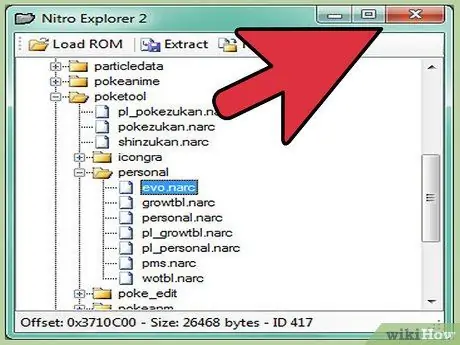
Étape 8. Fermez l'éditeur, puis démarrez votre émulateur
Après avoir remplacé les fichiers dans la ROM, vous pouvez démarrer l'émulateur et jouer. Graveler évoluera désormais en Golem au niveau 50.
Générations I, II et III
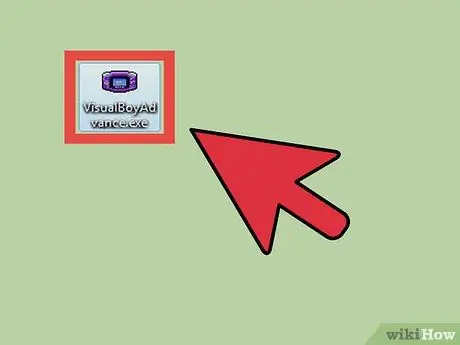
Étape 1. Comprendre le processus
Normalement, vous ne pouvez pas échanger de Pokémon d'un émulateur à un autre, vous aurez donc du mal à faire évoluer votre Graveler. Il existe une version spéciale de l'émulateur VBA appelée VBALink, qui est un émulateur qui vous permet d'exécuter quatre jeux à la fois. De cette façon, vous pouvez échanger des Pokémon d'un jeu à l'autre, mais ce sera un peu plus lourd.
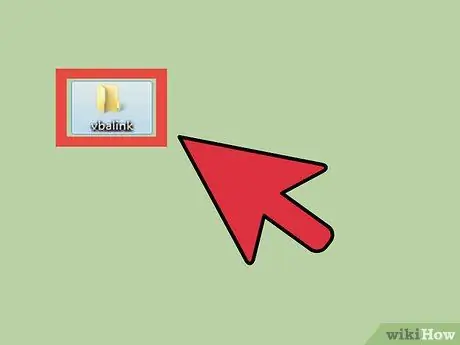
Étape 2. Créez un nouveau répertoire dans un endroit facilement accessible
Ce processus peut être beaucoup plus facile si vous gardez tout ce dont vous avez besoin au même endroit. Créez un répertoire avec le nom "vbalink" ou quelque chose de similaire et enregistrez-le sur votre bureau.
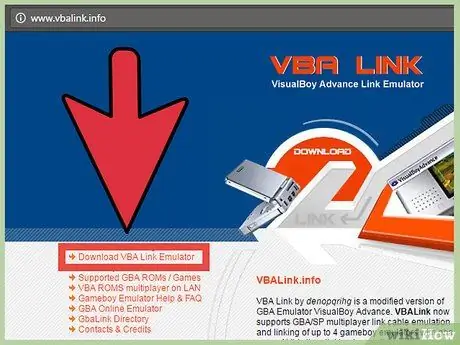
Étape 3. Téléchargez VBALink
Vous pouvez télécharger l'émulateur VBALink à partir de vbalink.info. Téléchargez le fichier "1.72", puis procédez à l'extraction du contenu du fichier dans votre nouveau répertoire.
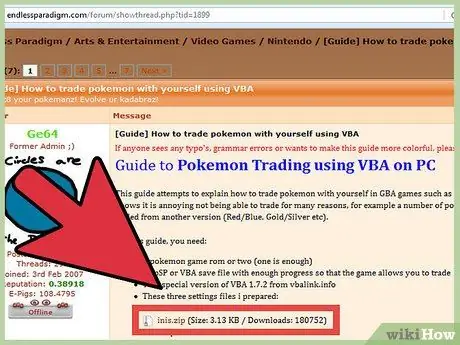
Étape 4. Téléchargez ce fichier INI créé par un fan
Ce fichier de configuration rendra le processus de rachat beaucoup plus fluide. Téléchargez le fichier ZIP contenant les 3 fichiers INI depuis la page du forum suivante. Après cela, n'oubliez pas d'extraire les fichiers dans le même répertoire "vbalink" que les fichiers de l'émulateur.
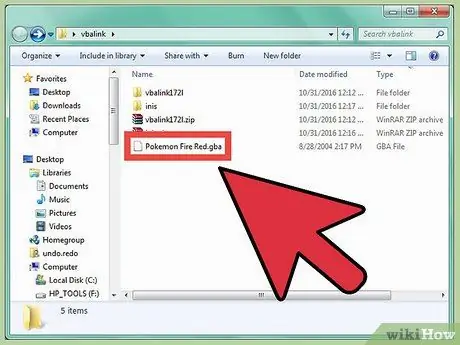
Étape 5. Copiez le fichier ROM dans le répertoire "vbalink"
Copiez les fichiers ROM que vous utilisez normalement dans le répertoire "vbalink".
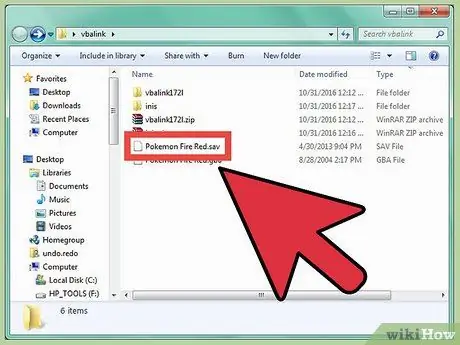
Étape 6. Enregistrez le fichier de sauvegarde du jeu dans le répertoire "vbalink"
Vous aurez besoin d'un fichier de sauvegarde de jeu suffisamment éloigné pour pouvoir échanger des Pokémon avec d'autres joueurs. Les conditions d'échange de Pokémon varient selon le jeu.
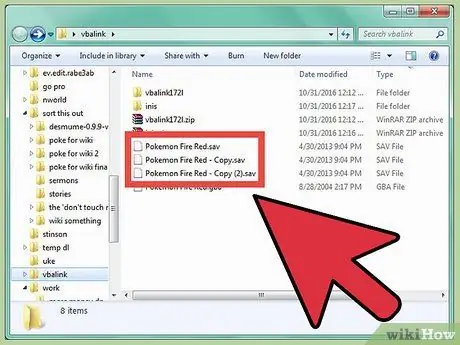
Étape 7. Faites deux copies du fichier de sauvegarde du jeu, puis collez-les dans le même répertoire
Copiez le fichier ".sav", puis collez-le deux fois dans le répertoire "vbalink". De cette façon, vous aurez le fichier original et deux copies.
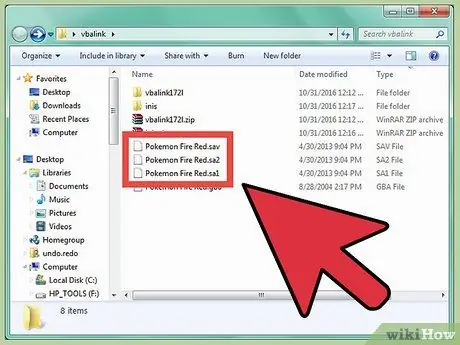
Étape 8. Modifiez l'extension de la copie du fichier de sauvegarde du jeu
Faites un clic droit sur la première copie du fichier de sauvegarde du jeu, puis sélectionnez "Renommer". Changez l'extension de fichier de ".sav" à ".sa1". Répétez ce processus pour la deuxième copie, puis changez l'extension en ".sa2". Vous devriez maintenant avoir des fichiers avec l'extension ".sav", ".sa1", ".sa2" dans le répertoire "vbalink".
Si les extensions de fichier n'apparaissent pas, cliquez sur l'onglet "Affichage" dans l'Explorateur, puis cochez la case "Extensions de nom de fichier"
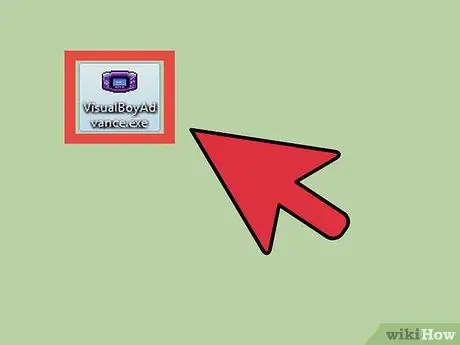
Étape 9. Démarrez VBALink, puis faites glisser la fenêtre sur le côté gauche de votre écran
Double-cliquez sur le programme "VisualBoyAdvance.exe" pour démarrer l'émulateur. Cliquez sur "Fichier" → "Ouvrir", puis sélectionnez le fichier ROM dans votre répertoire "gbalink".

Étape 10. Déplacez votre personnage vers Pokemon Center
Montez à l'étage et placez-vous devant la femme qui lancera le processus de rédemption. Ne lui parle pas d'abord.
Les touches qui s'appliquent au contrôle du personnage dans la fenêtre principale sont WASD pour le déplacement, Q pour la touche A, E pour la touche B et Z pour la touche Select
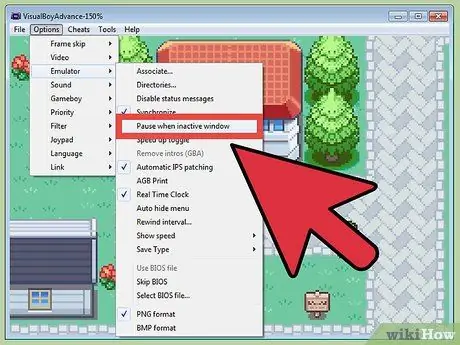
Étape 11. Cliquez sur le menu Options, puis sélectionnez "Émulateur"
Assurez-vous que "Pause lorsque la fenêtre inactive" est décochée.
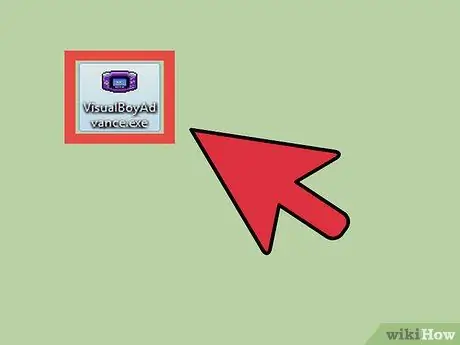
Étape 12. Démarrez un autre jeu sur VBALink
Double-cliquez à nouveau sur "VisualBoyAdvance.exe" pour démarrer un jeu dans une autre fenêtre. Faites glisser la nouvelle fenêtre sur le côté droit de votre écran. Cliquez sur "Fichier" → "Ouvrir", puis sélectionnez le même fichier ROM que précédemment.

Étape 13. Déplacez le personnage dans la deuxième fenêtre vers le Pokemon Center
Les boutons qui s'appliquent au contrôle des personnages dans cette fenêtre sont différents. Appuyez sur TFGH pour vous déplacer, R pour le bouton A, Y pour le bouton B et V pour le bouton Select. Déplacez le personnage vers le Pokemon Center, puis placez-vous devant la femme qui gère le processus de rachat.
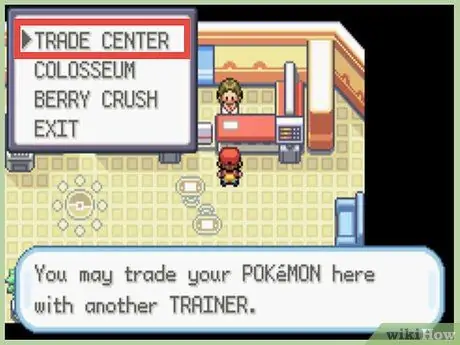
Étape 14. Appuyez sur Q pour parler à la femme sur l'écran de gauche
Le jeu peut se bloquer pendant un moment, alors soyez patient et n'appuyez sur aucun bouton. Sélectionnez l'option "Commerce" dans le menu qui apparaît.
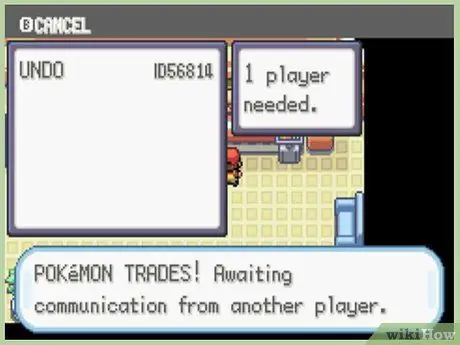
Étape 15. Appuyez sur R juste après que la fenêtre de gauche affiche « Veuillez patienter »
Ce faisant, le personnage dans la fenêtre de droite parlera à la femme qui gère le processus de rédemption. Sélectionnez l'option "Commerce". Après quelques instants, l'interface d'échange apparaîtra sur les deux écrans.
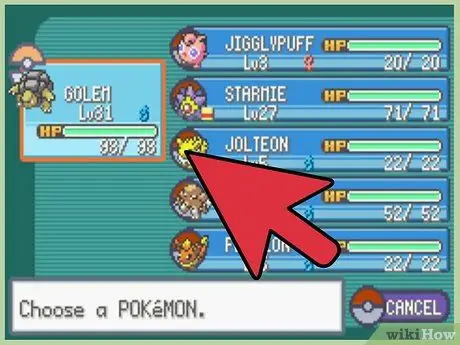
Étape 16. Échangez Graveler vers l'écran gauche ou droit
Vous n'avez besoin que d'un fichier de sauvegarde pour sauvegarder plus tard, alors faites attention à l'écran sur lequel vous échangez votre Graveler. Les Gravelers évolueront instantanément en Golems lorsqu'ils seront échangés.
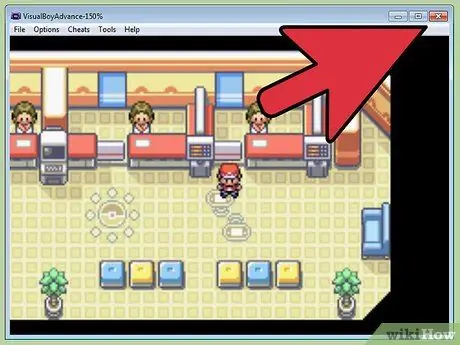
Étape 17. Fermez l'émulateur une fois le jeu enregistré
Une fois l'échange terminé, vous recevrez une notification indiquant que le jeu a été enregistré. Vous pouvez fermer l'émulateur à ce stade.
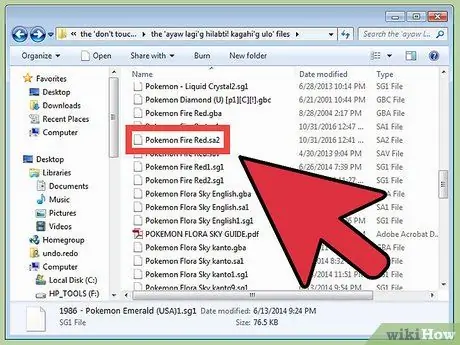
Étape 18. Copiez les fichiers de sauvegarde que vous souhaitez récupérer sur votre émulateur
Sélectionnez le fichier de sauvegarde que vous souhaitez utiliser. Si vous voulez un fichier de sauvegarde à partir de l'écran de gauche, sélectionnez le fichier ".sa1". Si vous voulez un fichier de sauvegarde à partir de l'écran de droite, sélectionnez le fichier ".sa2". Copiez et collez le fichier de votre choix dans le répertoire d'origine de l'émulateur.
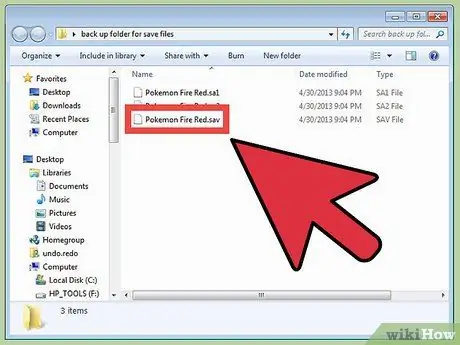
Étape 19. Sauvegardez les fichiers de sauvegarde d'origine
Copiez et collez le fichier ".sav" contenu dans le répertoire de l'émulateur ailleurs au cas où le nouveau fichier ne fonctionnerait pas. Vous pouvez réinsérer l'ancien fichier en cas de problème.

Étape 20. Renommez le fichier de sauvegarde
Changez l'extension de fichier de ".sa1" ou ".sa2" à ".sav".
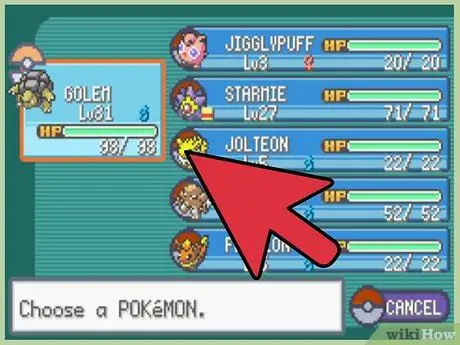
Étape 21. Chargez le jeu sur l'émulateur que vous utilisez normalement
Vous devriez pouvoir charger le jeu avec le nouveau fichier de sauvegarde contenant le Golem nouvellement évolué.






